
时间:2023-02-08 编辑:逍遥
这期教程是为各位讲解在Microsoft Office Visio中打开图形保护的详细步骤,感兴趣的就赶紧去下文学习下吧,相信你们会喜欢。
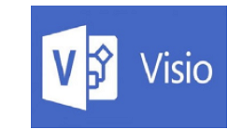
首先我们打开Microsoft Office Visio软件,进行打开一个的visio的软件,并打开一个的visio文件。
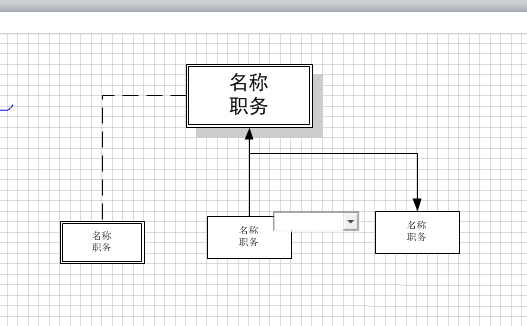
然后进行点击了visio中的一个形状的。
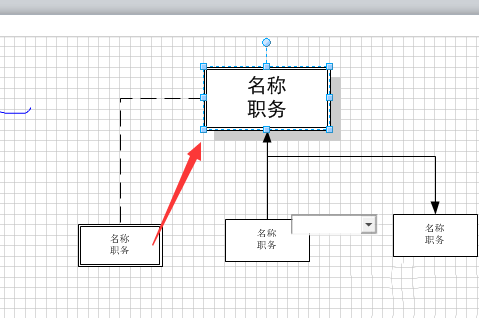
接着我们点击了的visio的中的菜单中的开发工具的菜单。
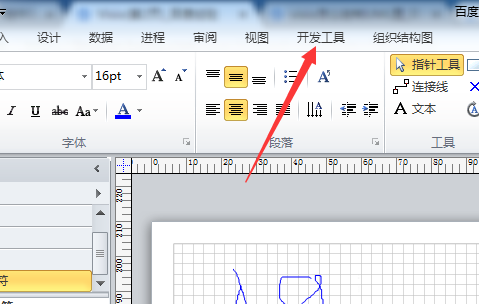
再点击了开发工具的菜单之后,弹出了开发工具的选项之后,进行点击保护的选项。
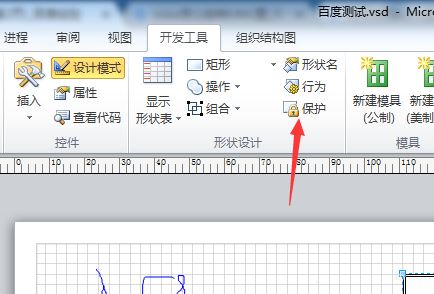
这时就会弹出了的保护的窗口的界面当中,进行勾选上保护的选项。

勾选上保护的选项之后,进行点击确定来保存。
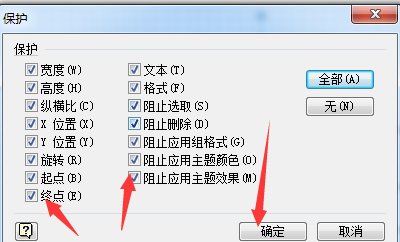
最后就会弹出了的一个保护的确认的窗口的,点击确定,来保存。

相信大伙看完了上文描述的Microsoft Office Visio中打开图形保护的具体操作过程,应该都学会了吧!